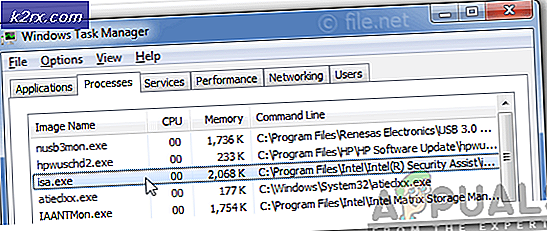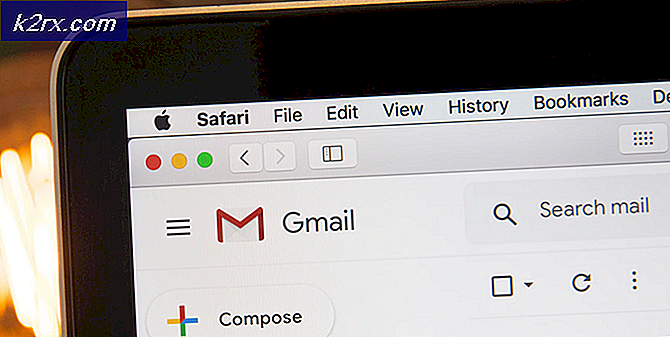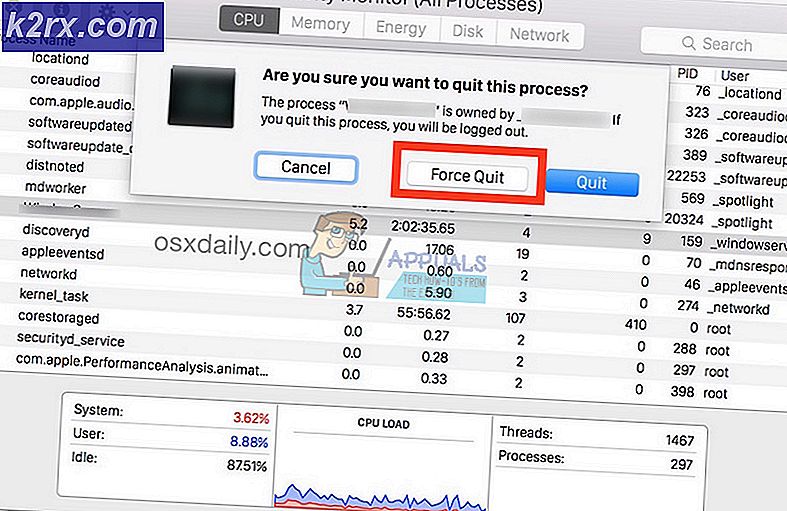Fix: QtCore4.dll fehlt
Der Fehler, den qtcore4.dll fehlt, wird normalerweise beim Start des Computers empfangen. In den meisten Fällen tritt das Problem auf, weil die DLL (Dynamic Library File) manuell vom Benutzer oder von einer Sicherheitssuite entfernt wurde. Wenn die Datei qtcore4.dll entfernt wird, aber der Starteintrag oder ein Registrierungsschlüssel sie noch aufruft, wird Windows gezwungen, diesen Fehler (oder einen ähnlichen) anzuzeigen, falls er nicht gefunden werden kann.
Hinweis : Wie sich herausstellt, scheint das Problem auf 32-Bit-Systeme beschränkt zu sein.
Was ist die qtcore4.dll-Datei?
Qtcore4.dll wird automatisch von verschiedenen Anwendungen installiert, die das C ++ - Anwendungsentwicklungsframework verwenden . Je nachdem, wie viele Anwendungen die Datei qtcore4.dll aufrufen, sind möglicherweise mehrere Kopien derselben Datei auf Ihrem Computer installiert.
Die Datei qtcore4.dll wird von vielen Adobe-Produkten (Photoshop, Illustrator, QuickTime usw.) verwendet. Sie wird auch von den meisten, wenn nicht allen AutoDesk-Produkten wie Maya, AutoCAD, Revit usw. verwendet. Bei Spielen mit Fokus ist dies nicht ungewöhnlich auf die Fähigkeit, 3D-Umgebungen zu bauen, um die qtcore4- DLL zu nutzen.
Warnung: Wir empfehlen nicht, die fehlende Datei QTCore4.dll durch eine andere einzelne Datei zu ersetzen, die von einer DLL-Download-Site gehostet wird. Dies wird wahrscheinlich zu zusätzlichen Fehlern führen, da Sie sich nicht mit der Ursache des Fehlerproblems befassen. Darüber hinaus enthalten einige dieser DLL-Download-Websites modifizierte Versionen, die Ihr System möglicherweise zukünftigen Infektionen aussetzen.
Wie man QTCore4.dll Fehler repariert
Wenn Sie derzeit mit einem Fehler in Zusammenhang mit der ausführbaren Datei von QTcore4 zu kämpfen haben, helfen die folgenden Methoden. Es ist uns gelungen, eine Sammlung potenzieller Fehlerbehebungen zu identifizieren und zu verwalten, die andere Benutzer in einer ähnlichen Situation erfolgreich zur Behebung des Problems verwendet haben. Bitte folgen Sie jeder Methode in der angegebenen Reihenfolge, bis Sie auf einen Fix stoßen, der sich mit dem Fehler qtcore4.dll in Ihrem speziellen Fall beschäftigt.
Methode 1: Installieren Sie die Anwendung, die qtcore4.dll verwendet
Wenn Sie diesen Fehler beim Starten einer bestimmten Anwendung bemerken, versuchen Sie, die betreffende Anwendung neu zu installieren.
Wenn Sie den Fehler beim Start erhalten, überprüfen Sie den Namen des Fehlers oben im Fehlerfenster. Wenn Sie sich der ausführbaren Datei bewusst sind, die hinter dem Fehler steckt, werden Sie näher daran denken, herauszufinden, welche Software den Fehler verursacht. Wenn der Name des Fehlerfensters beispielsweise mit EAdownloadmanager.exe beginnt , besteht die Möglichkeit, dass die erneute Installation von EA Download Manager das Problem automatisch behebt.
Wenn diese Methode nicht effektiv war oder nicht anwendbar war, fahren Sie mit Methode 2 fort .
Methode 2: Entfernen Sie den verbleibenden Starteintrag oder Registrierungsschlüssel
Wenn Methode 1 nicht effektiv war (oder nicht anwendbar), sehen wir, ob das Problem auftritt, weil Sie einen Rest-Starteintrag oder Registrierungsschlüssel haben, der eine Kopie von qtcore4.dll aufruft, die nicht mehr existiert.
Dieses Problem tritt normalerweise auf, wenn die Benutzer den Anwendungsordner manuell löschen, ohne ihn über die offiziellen Kanäle zu deinstallieren. Dies bedeutet wahrscheinlich, dass ein Startelement oder ein Registrierungsschlüssel weiterhin auf dem System verbleiben und die Datei qtcore4.dll aufrufen, da sie denkt, dass sie immer noch an ihrem Standardspeicherort gespeichert ist.
Dasselbe kann passieren, nachdem eine Sicherheitssuite eine Infektion unter Quarantäne gestellt oder gelöscht hat. Wenn die Datei qtcore4.dll bösartig von einer Spyware oder einer anderen Art von Malware verwendet wurde, löscht Ihr AV möglicherweise nicht alle zugehörigen Dateien. Dies wird Windows wahrscheinlich dazu zwingen, den Fehler qtcore4.dll auszulösen.
Glücklicherweise gibt es eine spezielle Anwendung, die speziell dafür entwickelt wurde, mit den verbleibenden Startelementen und Registrierungsschlüsseln umzugehen. Autoruns ist eine von einem Microsoft-Entwickler entwickelte Software, mit der Benutzer nicht verwendete Starteinträge und Registrierungsschlüssel auf einfache Weise identifizieren und entfernen können.
Angesichts der Tatsache, dass der Startfehler höchstwahrscheinlich durch ein verbleibendes Startelement oder Registrierungsschlüssel verursacht wird, wird das Problem mit Autoruns wahrscheinlich gelöst werden. Hier ist eine kurze Anleitung, wie Sie dies tun können:
PRO TIPP: Wenn das Problem bei Ihrem Computer oder Laptop / Notebook auftritt, sollten Sie versuchen, die Reimage Plus Software zu verwenden, die die Repositories durchsuchen und beschädigte und fehlende Dateien ersetzen kann. Dies funktioniert in den meisten Fällen, in denen das Problem aufgrund einer Systembeschädigung auftritt. Sie können Reimage Plus herunterladen, indem Sie hier klicken- Besuchen Sie diesen offiziellen Download-Link ( hier ), scrollen Sie nach unten zum Download-Bereich und klicken Sie auf den Link Autoruns and Autorunsc, um mit dem Download zu beginnen.
- Sobald das Archiv heruntergeladen ist, verwenden Sie WinRar, WinZip oder eine ähnliche Dekompressionssoftware, um den Inhalt zu extrahieren. Stellen Sie sicher, dass Sie einen Ordner dafür erstellen, da er ziemlich viele Dateien enthält.
- Navigieren Sie zum Ordner Autoruns, den Sie gerade erstellt haben, und doppelklicken Sie auf Autoruns.exe . Warten Sie dann geduldig, bis sich die Software öffnet und die Everything- Liste vollständig ausgefüllt ist. Abhängig davon, wie viele Startobjekte verfügbar sind, kann es einige Minuten dauern.
- Wenn alle Startobjekte in der Everything-Liste geladen sind, drücken Sie Strg + F, um die Suchfunktion aufzurufen. Geben Sie dann in das Feld Suchen nach die Datei qtcore4.dll ein und klicken Sie auf die Schaltfläche Weitersuchen .
- Als nächstes klicken Sie mit der rechten Maustaste auf den ersten hervorgehobenen Eintrag (mit blau) und sehen Sie, welches Programm es verwendet, indem Sie auf die Beschreibung schauen. Wenn der Eintrag von einem Programm benötigt wird, das nicht mehr auf Ihrem Computer vorhanden ist, klicken Sie mit der rechten Maustaste darauf und wählen Sie Löschen . Klicken Sie dann erneut auf die Schaltfläche Weitersuchen und wiederholen Sie den Vorgang mit jedem Vorkommen, das nicht berücksichtigt werden kann.
- Sobald Sie es geschafft haben, mit allen Vorkommnissen fertig zu werden, schließen Sie Autoruns und starten Sie Ihren Computer neu. Wenn der Prozess erfolgreich war, sollten Sie aufhören zu sehen, dass der Fehler qtcore4.dll fehlt am Anfang.
Wenn beim Start immer noch dieselbe Fehlermeldung angezeigt wird, fahren Sie mit der letzten Methode fort.
Methode 3: Verwenden eines Systemwiederherstellungspunkts
Wenn alle oben genannten Methoden fehlgeschlagen sind, können Sie eine letzte Aufnahme machen, bevor Sie Vorbereitungen für einen Windows-Reset treffen .
Wenn Ihr Betriebssystem möglicherweise einen Systemwiederherstellungspunkt erstellt hat, bevor Sie mit dem Empfang der Fehlermeldung qtcore4.dll beim Start fehlten, wird das Problem automatisch behoben, wenn Sie den vorherigen Zustand wiederherstellen.
Im Folgenden erhalten Sie eine kurze Anleitung, wie Sie Ihren Computer auf einen früheren Systemwiederherstellungspunkt zurücksetzen können:
- Öffnen Sie einen Run-Befehl, indem Sie die Windows-Taste + R drücken . Geben Sie dann rstrui ein und drücken Sie die Eingabetaste, um das Fenster Systemwiederherstellung zu öffnen.
- Aktivieren Sie im Bildschirm " Systemwiederherstellung" den Schalter "Anderen Wiederherstellungspunkt auswählen" und klicken Sie auf die Schaltfläche " Weiter" .
- Aktivieren Sie auf dem nächsten Bildschirm das Kontrollkästchen Mehr Wiederherstellungspunkte anzeigen. Wählen Sie dann einen Wiederherstellungspunkt, der erstellt wurde, bevor Sie mit dem Fehler qtcore4.dll fehlten, und klicken Sie erneut auf die Schaltfläche Weiter .
- Klicken Sie abschließend auf Finish, um den Wiederherstellungsprozess zu starten. Ihr PC wird am Ende neu gestartet. Beim nächsten Start sollten Sie nicht mehr von dem Fehler qtcore4.dll gestört werden.
PRO TIPP: Wenn das Problem bei Ihrem Computer oder Laptop / Notebook auftritt, sollten Sie versuchen, die Reimage Plus Software zu verwenden, die die Repositories durchsuchen und beschädigte und fehlende Dateien ersetzen kann. Dies funktioniert in den meisten Fällen, in denen das Problem aufgrund einer Systembeschädigung auftritt. Sie können Reimage Plus herunterladen, indem Sie hier klicken